Einführung
balenaEtcher ist ein kostenloses Open-Source-Dienstprogramm zum Schreiben von Bilddateien wie .iso- und .img-Dateien sowie gezippter Ordner auf Speichermedien, um Live-SD-Karten und USB-Flash-Laufwerke zu erstellen.
Etcher wird hauptsächlich über eine grafische Benutzeroberfläche verwendet. Zusätzlich ist eine Befehlszeilenschnittstelle verfügbar, die aktiv entwickelt wird.
In diesem Tutorial erfahren Sie, wie Sie Etcher auf Ubuntu mit zwei Methoden installieren .
Hinweis :Wenn Sie Belena Etcher auf CentOS installieren möchten , Bitte besuchen Sie diese Installationsanleitung. Installieren Sie Etcher auf CentOS .
Installation mit GUI-Methode
Etcher steht als AppImage zum Download bereit , ein portables Softwareverteilungsformat. AppImage macht es einfach, Anwendungen auszuführen, ohne einen komplizierten Installationsprozess durchlaufen zu müssen.
Befolgen Sie einfach die folgenden Schritte
- Besuchen Sie die offizielle Website von Etcher und laden Sie das AppImage herunter für Linux und wählen Sie die x64-Version.
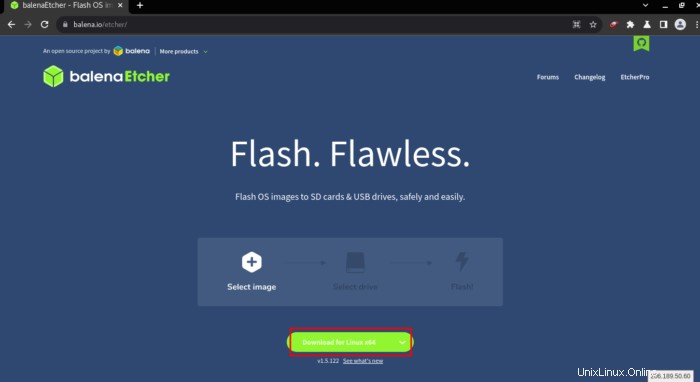
- Gehen Sie also zu dem Ort in Ihrem Dateimanager, an dem Sie die ZIP-Datei heruntergeladen haben Datei, die AppImage enthält .
- Klicken Sie dann mit der rechten Maustaste auf die ZIP-Datei und wählen Sie Hier extrahieren wie folgt.
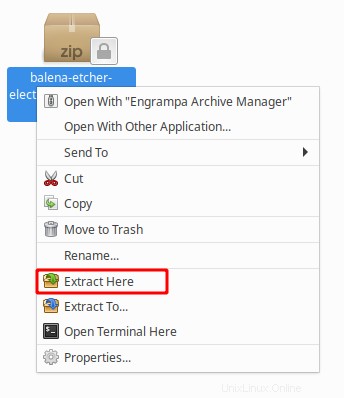
- Legen Sie die Ausführungsberechtigung für das AppImage fest Datei, also Rechtsklick und Eigenschaften auswählen
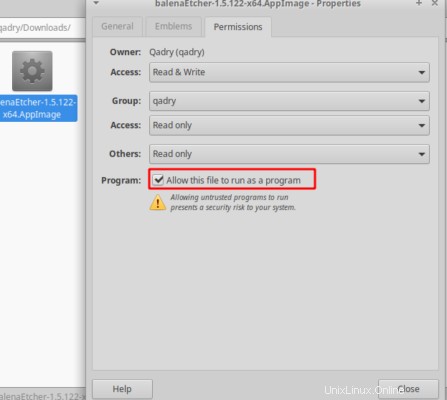
- Klicken Sie dann erneut mit der rechten Maustaste auf das AppImage und führen Sie execute aus oder doppelklicken Sie auf das App-Symbol und Etcher startet wie gezeigt.
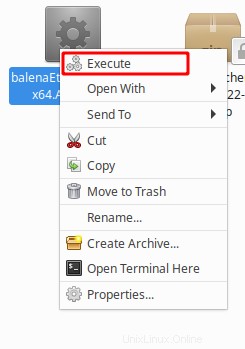
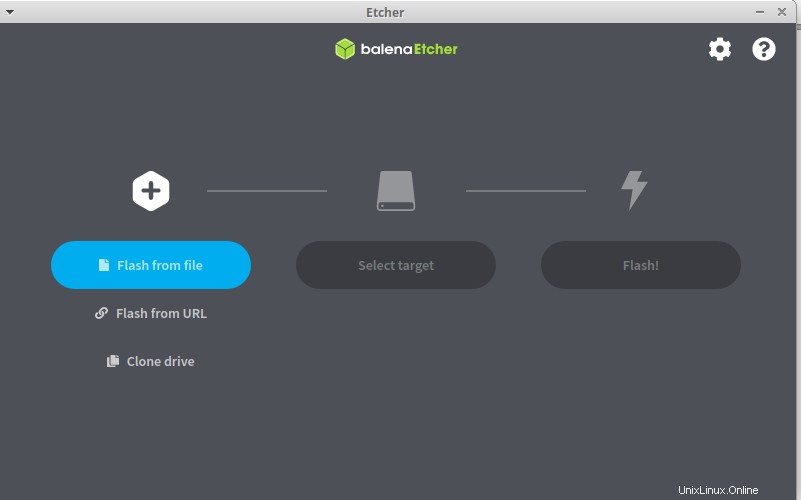
Hinweis :Löschen Sie die heruntergeladene Datei und das AppImage um Etcher zu deinstallieren.
Installation mit CLI-Methode
- Fügen Sie das Debian-Repository für Etcher mit der folgenden Befehlszeile hinzu.
echo "deb https://deb.etcher.io stable etcher" | sudo tee /etc/apt/sources.list.d/balena-etcher.list- Ubuntu bestätigt das Hinzufügen des Repositorys

- Verwenden Sie die apt-Taste um Etchers Repository-Schlüssel zur vertrauenswürdigen Liste hinzuzufügen.
sudo apt-key adv --keyserver hkps://keyserver.ubuntu.com:443 --recv-keys 379CE192D401AB61
- Paketliste aktualisieren.
sudo apt update- Installieren Sie dann Etcher .
sudo apt install -y balena-etcher-electron- Warten Sie, bis die Installation abgeschlossen ist, und führen Sie Etcher aus, indem Sie
balena-etcher-electroneingeben in der Kommandozeile.
balena-etcher-electronSchlussfolgerung
In diesem Tutorial haben wir zwei Methoden zur Installation von Etcher veranschaulicht,
- Mit AppImage wenn Sie Etcher für den einmaligen Gebrauch benötigen.
- Über die Befehlszeile Wenn Sie es regelmäßig verwenden möchten, sollten Sie eine vollständige Installation durchführen.
Das war’s … danke.